Excel permite la opción de bloquear una hoja dentro de un libro de trabajo. Es por esto que podemos encontrarnos con archivos con hojas bloqueadas y no saber cuál es la contraseña.
Sabemos que una hoja de Excel está protegida cuando el mismo programa te advierte que los cambios que intentas realizar están en una hoja protegida, y que para poder hacer estos cambios tendrás que desprotegerla.
En esta guía te explicaremos paso por paso cómo desbloquear una hoja protegida de Excel utilizando ciertos métodos.
- Método 1 paso a paso utilizando Microsoft Excel
- La hoja protegida de Excel
- Desproteger la hoja Excel
- Introduce la contraseña y acepta
- Método 2 subiendo hojas de cálculo de Google
- Dirigirse a la web de Google Drive
- Cliquear + Nueva
- Subir archivo
- Comprobar que el archivo haya subido correctamente
- Clic derecho en el archivo Excel en tu cuenta de Google Drive
- Clic en Hojas de cálculo de Google
- Descargar nuevamente el archivo en tu ordenador
Método 1 paso a paso utilizando Microsoft Excel
Una vez hayas logrado abrir el Excel desde tu ordenador, se te abrirá una nueva pestaña con diferentes hojas. Las cuales podrás observar en la parte inferior de la misma.
La hoja protegida de Excel
Hay archivos de Excel que pueden tener protegidas algunas hojas aunque también puede estar todo el libro protegido; es decir, todas las hojas protegidas.
Lo primero es que selecciones cuál es la hoja que quieres desproteger. Si tienes la contraseña, esto no será tarea difícil.
- En la hoja que está protegida normalmente vas a ver una especie de candado en algunas versiones de Excel. Lo primero que tienes que hacer es dar clic para que se abra el menú contextual. Ahora bien, si vez que hay varias hojas protegidas, deberás desproteger una por una.
Desproteger la hoja Excel
Tendrás que hacer clic derecho en la pestaña de la hoja para que se despliegue un menú contextual, deberás seleccionar: Desproteger hoja
- Cuando es más de una hoja la que tiene protección por contraseña, tendrás que eliminar la misma en cada una de ellas por separado. Si no es así, aparecerá una ventana emergente en donde deberás escribir la contraseña.
Introduce la contraseña y acepta
Cuando hayas escrito la contraseña en el recuadro indicado, haz clic en Aceptar. Si la contraseña es correcta, la hoja quedará desprotegida inmediatamente. Pero si no conoces la contraseña, utiliza el método que describimos más abajo ayudándote de Google Sheets.
- Si no conoces la contraseña, consulta el método de Google Sheets. Pues te ayudará a eliminar las protecciones que se hayan creado nuevas en el Excel.
- Si usas Excel 2010 o una de sus versiones anteriores y ahora quieres y no te agrada la idea de subir tu hoja a Google Sheets puedes googlear y buscar el método del código VBA en Excel.
Método 2 subiendo hojas de cálculo de Google
Dirigirse a la web de Google Drive
Para desbloquear una hoja de Excel por medio de Hojas de Cálculo de Google, tendrás que dirigirte a Google Drive, esto lo puedes hacer desde tu navegador con tan sólo ingresar: https://drive.google.com
- Para ingresar a las Hojas de Cálculo de Google, debes primero iniciar sesión en Google, claro, pero esto debe ser en el Drive con tu cuenta de Google oficial.
- Si no dispones de una cuenta de Google, que es una cuenta de Gmail, deberás crear una.
Cliquear + Nueva
Este botón está ubicado en la esquina superior izquierda de la página. Allí podrás hacer clic para que te permita subir el nuevo archivo u hoja de cálculo Excel.
Subir archivo
Esto abrirá un panel de archivos en tu computadora donde tendrás que seleccionar el archivo de Excel que desees editar, el que querrás desproteger.
Comprobar que el archivo haya subido correctamente
Luego de hacer seleccionado el archivo, se cargará en tu cuenta de Google Drive. Antes de continuar, comprueba que el archivo haya subido correctamente. Esto lo podrás notar en la esquina inferior derecha de la página.
Clic derecho en el archivo Excel en tu cuenta de Google Drive
Deberás navegar entre tus archivos de Google Drive, posiblemente tendrás que desplazarte un poco. Una vez clic derecho en este, para que se despliegue un menú, donde deberás mover el cursor a Abrir con, el cual se encontrará en la parte superior del menú.
Clic en Hojas de cálculo de Google
Ahora que ya puedes editar tu archivo protegido en Hojas de Cálculo de Google, automáticamente habremos eliminado la protección por contraseña de las hojas añadidas en Excel.
Descargar nuevamente el archivo en tu ordenador
Para seguir trabajando con tu hoja de cálculo localmente en tu Microsoft Excel o en Libre Office o en cualquier suite ofimática, decárgate el el archivo desde Google Docs a tu computadora. Para esto, deberás seguir una serie de pasos bastante similar a los pasos que realizarías descargando un archivo desde Microsoft Excel o Microsoft Word:
- Haz clic en el Menú archivo en la esquina superior izquierda de la hoja.
- Luego clic en Descargar como.
- Seguido hacer clic en Microsoft Excel (.xlsx).
- Seguidamente deberás hacer la selección de la carpeta donde podrás guardar tu archivo. Ahora bien, si quieres mantener tu versión del archivo de forma original solo deberás poner un nuevo nombre en el mismo y listo.
- Haz clic en Guardar para descargar el archivo.
- El archivo deberá descargarse en tu computadora, después sólo tendrás que abrirlo desde la ubicación donde decidiste guardarlo y podrás descargarlo con sus hojas ya desprotegidas.

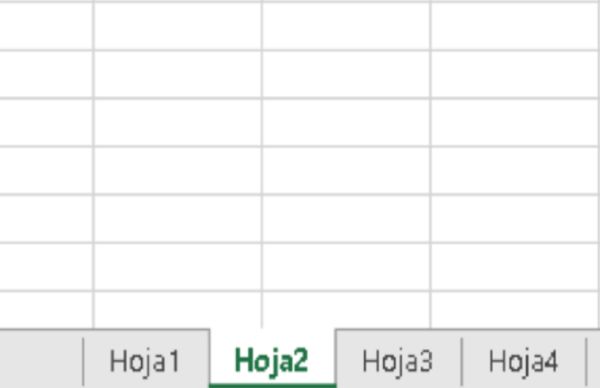
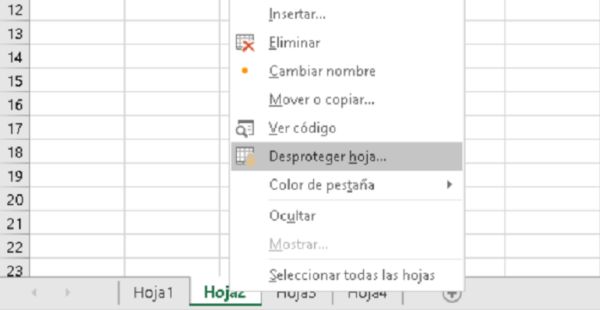

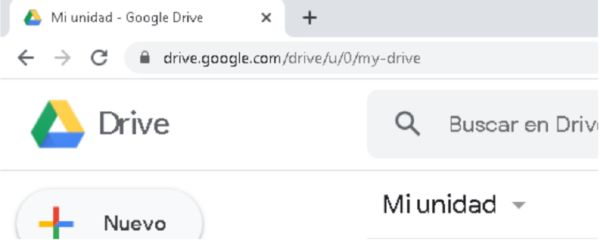
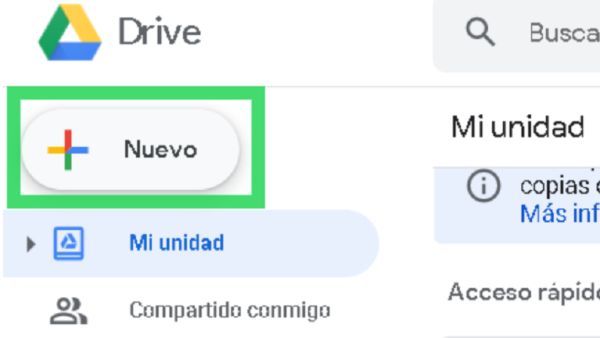
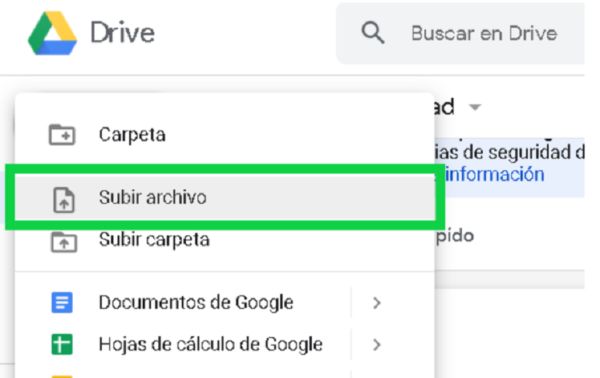
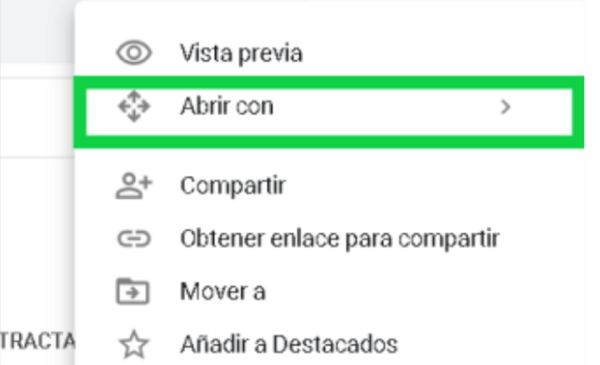
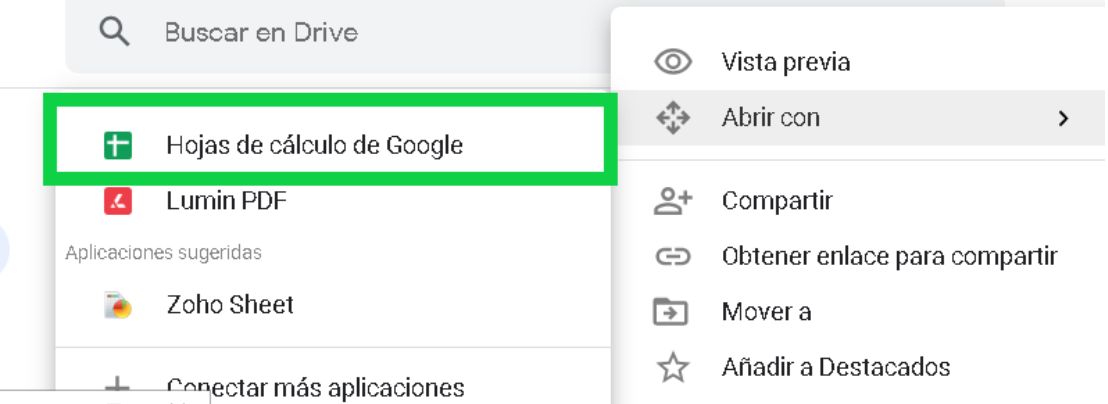
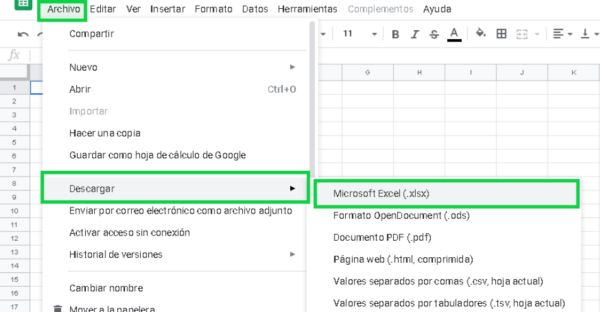
eso nunca paso
Qué problema tuviste? Si me das más datos quizás te pueda ayudar. Gracias por leernos!